Принято считать, что iOS лучше подходит для людей с ограниченными возможностями, чем Android. Во всяком случае, на это указывало обилие вспомогательных настроек, механизмов и функций, облегчающих взаимодействие с устройством при нарушениях зрения, опорно-двигательного аппарата или слуха. На Android, к сожалению, долгое время ничего подобного не было, и те, кому требовался особенный подход, были вынуждены мириться с тем, что дают. Однако со временем Google смекнула, что без инклюзивных технологий её операционка долго не протянет и начала исправляться, внедрив в Android даже механизм усиления звука для слабослышащих.
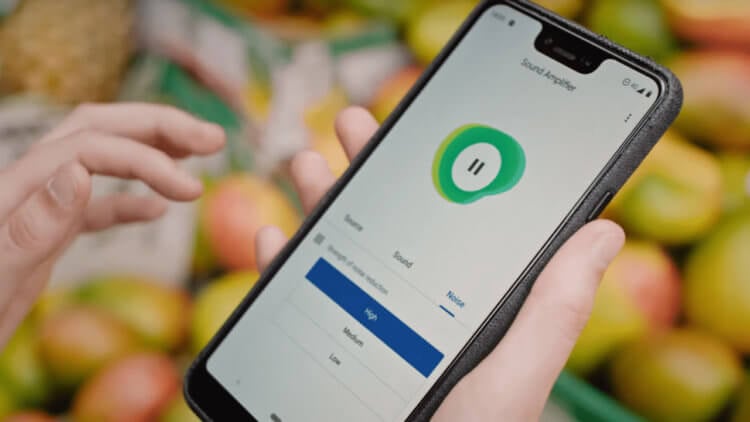
Усилитель звука работает именно так, как называется
Читайте также: Как работает Nearby Sharing — аналог AirDrop для Android
Усиление звука обеспечивает приложение с незамысловатым названием «Усиление звука». Оно представляет собой инклюзивный инструмент для слабослышащих пользователей, усиливая громкость внешних звуков и направляя их прямо в уши посредством наушников. В результате получается если не слуховой аппарат, то его довольно функциональная альтернатива. Таковой его делает довольно широкий спектр настроек. Пользователи могут по своему усмотрению выбрать степень усиления звука, установить нужную громкость, сконфигурировать интенсивность шумоподавления и выбрать источник звука в зависимости от того, чей микрофон записывает лучше: смартфона или наушников.
Как использовать усилитель звука на Android
- Скачайте приложение «Усилитель звука» из Google Play;
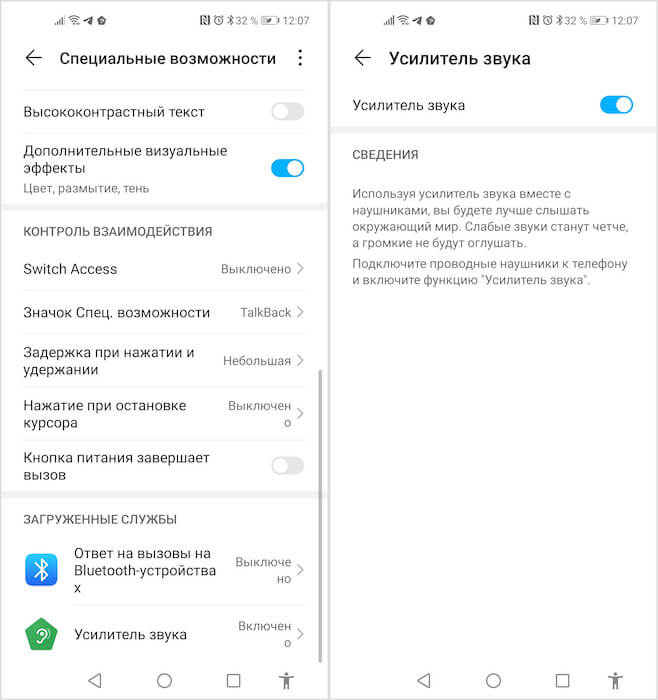
Усилитель звука нужно включить в «Настройках»
- Перейдите в «Настройки» — «Специальные возможности»;
- В открывшемся меню найдите раздел «Загруженные службы» и откройте его;
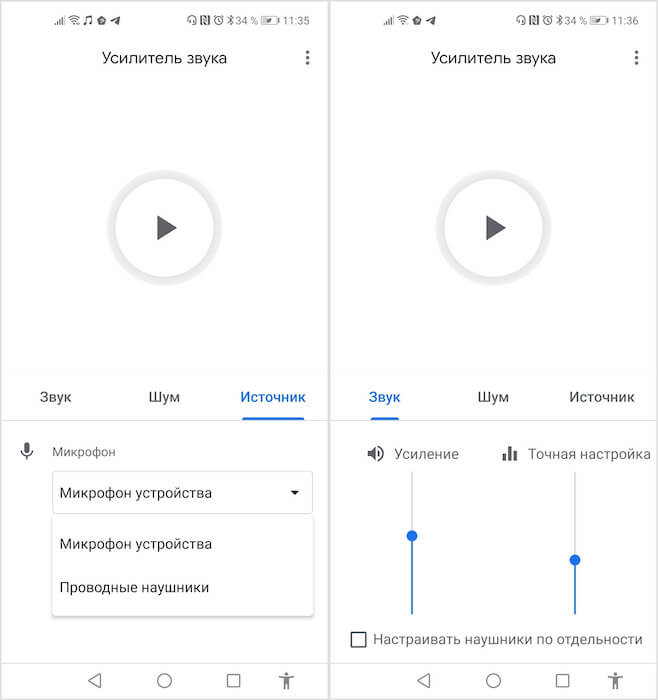
Настройте Усилитель звука так, как нравится именно вам
- Найдите и откройте вкладку «Усилитель звука» и активируйте сервис.
Читайте также: Почему вам стоит установить VPN на свой смартфон
Разработчики не делают акцента на том, что «Усилитель звука» — это приложение исключительно для слабослышащих. Оно так же подойдёт и тем, кто привык не снимать наушники, даже если в данный момент из них не играет музыка. Приложение просто позволяет лучше слышать окружающий мир, потому что слабые звуки будут становиться чётче, а громкие не будут оглушать. При этом посторонние шумы будут отсекаться, благодаря чему вы сможете отчётливо расслышать речь своего собеседника, но, скорее всего, не услышите разговор стоящих поодаль людей.
Как включить шумоподавление на Android
«Усилителю звука» неважно, как вы подключаете наушники к смартфону – через мини-джек или USB-C. Главное, чтобы они подключались именно по проводу, потому что с беспроводными наушниками приложение не работает. Скорее всего, с ними не удаётся добиться качественного шумоподавления, потому что в данном случае используется программная реализация шумодава на базе приложения. Но, надо сказать, это равноценная плата за удобство. Я лично опробовал технологию шумоподавления из «Усилителя звука» и могу сказать, что работает она довольно эффективно, отсекая большую часть побочных шумов.
Читайте также: Как защитить экран смартфона?
К сожалению, «Усилитель звука» способен исполнять роль только, как ни странно, усилителя звука и не может взаимодействовать с музыкальными приложениями. А ведь это было бы весьма удобно, потому что приложение в теории могло сконфигурировать звучание таким образом, как понравилось бы самому пользователю. По крайней мере, поддержки технологии шумоподавления мне на моих наушниках определённо не хватает, а способность «Усилителя» блокировать побочные звуки, мешающие прослушиванию музыки, мне – да и, я уверен, многим другим – определённо пригодилась бы.










